Mit iOS 14 hat Apple ein Feature eingeführt, welches euch mehr Sicherheit und Übersicht über die im Hintergrund geschehenden Prozesse eures iPhones geben soll. Was der grüne und orange Punkt genau bedeuten, erfahrt ihr hier bei GIGA.
Man öffnet eine App und plötzlich taucht ein farbiger Punkt über den Empfangsbalken in der Statusleiste des iPhones auf. Man schließt die App und der Punkt verschwindet – aber warum? Wie schon von iMac, MacBook und Laptops anderer Hersteller mit fest eingebauten Webcam bekannt, übernehmen der orange und grüne Punkt die gleiche Funktion wie die Status-LED neben der Webcam. Seit iOS 14 informieren euch die bunten Punkte in der Statusleiste darüber, dass eine App gerade Zugriff auf euer Mikrofon oder die Kamera hat.

Was bedeutet der orange Punkt?
Wenn ein oranger Punkt in der Statusleiste eures iPhones auftaucht, hat eine aktive App aktuell Zugriff auf euer Mikrofon. Ihr solltet den orangen Punkt also beispielsweise sehen, wenn ihr eine Sprachnachricht auf WhatsApp aufnehmt, Siri einen Sprachbefehl gebt oder ein Telefonat über die Freisprechfunktion führt.
Wenn ihr den orangen Punkt aber seht, während ihr ein Single-Player-Spiel spielt oder eine Taschenrechner-App verwendet, könnte es sein, dass der App-Entwickler zu viele Daten abgreifen möchte – oder einen Fehler gemacht hat. In diesem Fall könnt ihr in den iPhone-Einstellungen der App jedoch den Zugriff auf das Mikrofon verbieten.
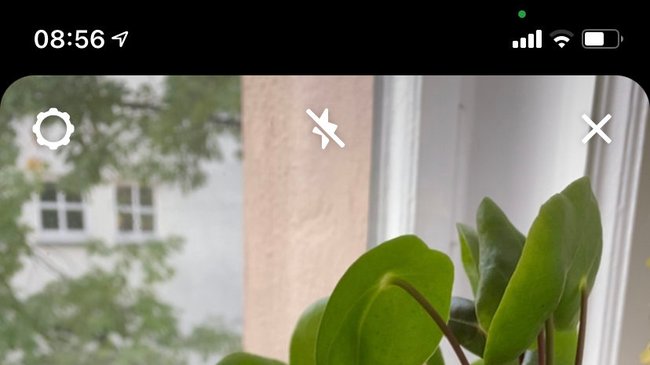
Was bedeutet der grüne Punkt?
Der grüne Punkt erscheint, wenn eine App auf die Kamera oder Kamera und Mikrofon gleichzeitig zugreift. Sobald ihr eine App mit Foto- oder Video-Funktion nutzt, sollte somit der grüne Punkt in der Statusleiste auftauchen.
Dies sollte beispielsweise der Fall sein, wenn ihr ein Gespräch über Facetime führt, ein Meeting über Skype oder Zoom haltet oder wenn ihr die integrierte Kamerafunktion von Instagram, TikTok, Snapchat & Co nutzt. Wie bei dem orangen Punkt bereits erwähnt: Wenn der grüne Punkt bei der Verwendung einer App zu sehen ist, die eigentlich gar nicht auf die Kamera oder das Mikrofon zugreifen sollte, könnt ihr den Zugriff der App in den iPhone-Einstellungen entsprechend einschränken.
